
"Aplicativo que permite a decodificação de código Morse de forma simples e rápida."

Por Kellyton Fernando Moreira
Atualizado em 15/06/24
2 minutos de leitura
CwGet morse decoder é um programa para decodificar código Morse de sua placa de som para texto. O software consegue trabalhar inclusive como banda estreita de som. Nenhum hardware adicional é requerido, você só precisa do receptor e de um computador com uma placa de som.
A área de trabalho do programa CwGet morse decoder é dividida em três janelas, cujo tamanho pode ser alterado pelo usuário, arrastando as bordas. Para alterar a frequência de trabalho, clique sobre a frequência desejada (provavelmente um pico). A linha grossa preta curta é o marcador de freqüência TX. Para alterar a posição do marcador TX, clique sobre a frequência desejada com o botão direito do mouse (ou com o botão esquerdo do mouse com a tecla “Ctrl” pressionada).
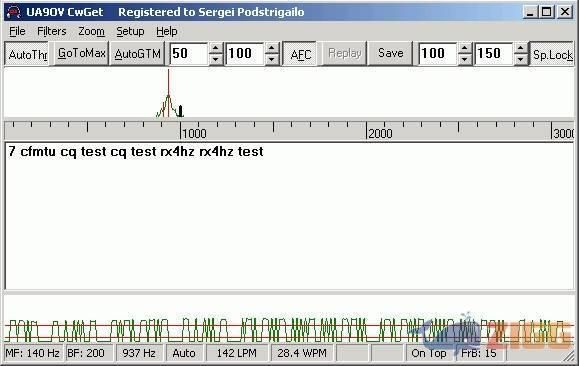
Para mover uma parte visível do espectrograma para a esquerda ou direita arraste com o mouse com Alt pressionado. O botão “AFC” de controle de frequência automático ajusta a linha vermelha de comprimento (freqüência de trabalho) para o pico da frequência mais próxima.
Os números à esquerda do botão “AFC” determinam os limites da AFC.
O primeiro número é o desvio local em hertzs, ou seja, de desvio máximo de frequência em curso. O segundo número é o desvio global de hertzs, ou seja, o desvio máximo de frequência selecionadas pelo usuário anterior. Depois de selecionadas as frequência de utilização, elas serão mostradas no espectrograma através da linha vermelha curta.
Quando a opção “Configurações> Interface> AFC” é selecionada, CwGet morse decoder imediatamente ajusta a frequência de RX para a estação mais próxima a cada clique do mouse sobre o espectrograma, independentemente do botão de estado “AFC “. O botão “GotoMax ” salta para a freqüência de pico na banda e o botão ” AutoGTM” alterna o modo automático de” GotoMax “. Ele salta para a frequência de pico do sinal mais forte após a detecção de uma pausa de mais de oito “pontos” no sinal atual.
O comando “File> Open Buffer no Bloco de Notas “salva o buffer de recepção em um arquivo temporário e abre esse arquivo por um editor de texto. Então você pode ler este arquivo ou imprimi-lo. O atalho para este comando é Ctrl-N . O ” File> Open Text Capture File “do menu abre um arquivo de captura para símbolos recebidos. Em seguida, novos símbolos recebidos estão sendo gravados para esse arquivo. Se o arquivo existir, novos símbolos são adicionados a ele.
Sem resultados
ResetCarregando download...
